Os dias de manter um registro manual dos eventos do calendário já acabaram. Com smartphones, tablets e a internet, sua vida pode ser organizada digitalmente com facilidade e há muitas opções.
Duas das opções mais populares são por meio dos serviços Google e Calendário da Apple. Obviamente, o fator determinante depende do ecossistema ao qual você já está vinculado, iOS ou Android.
Conteúdo
- Leitura Relacionada
- Sincronizar o Google Agenda
-
Como sincronizar o Apple Calendar com o Google
- Opções alternativas
- Conclusão
- Postagens relacionadas:
Leitura Relacionada
- Uma olhada no Google Agenda, meu aplicativo de agenda favorito para iPhone
- Como adicionar eventos do Facebook ao calendário do seu iPhone
- Como copiar eventos da agenda no iOS e outras dicas
- 9 melhores aplicativos de produtividade iOS para 2019
No entanto, se você deseja alternar entre os dois, os processos são bastante simples. Aqui estão as maneiras de sincronizar o Google Agenda com a Apple ou vice-versa.
Sincronizar o Google Agenda
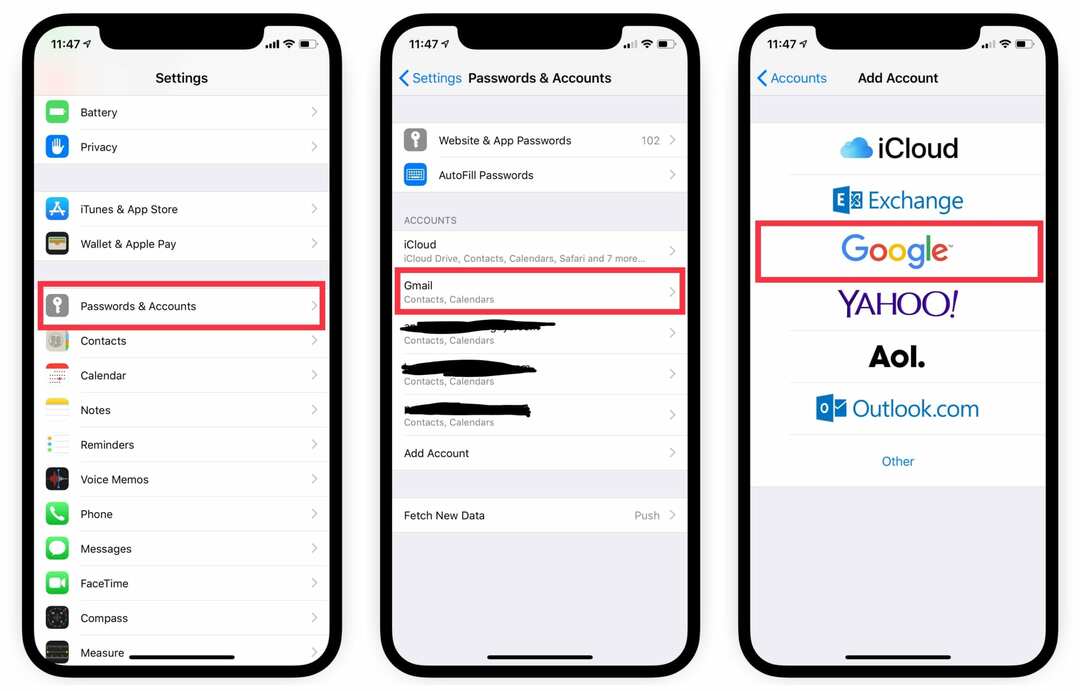
Antes de começar a ver os eventos do Google Agenda em seus dispositivos iOS, você precisará fazer login em sua conta do Google. No seu dispositivo iOS preferido, siga estas etapas:
- Abrir configurações
- Selecione senhas e contas
- Toque em Adicionar conta> Selecionar Google
- Digite seu endereço de e-mail do Google> toque em Avançar
- Digite sua senha> Toque em Avançar
Se você tiver a autenticação de dois fatores ativada em sua conta do Google, precisará confirmar o login no aplicativo do Google ou Gmail. Você também pode fazer isso por SMS ou e-mail.
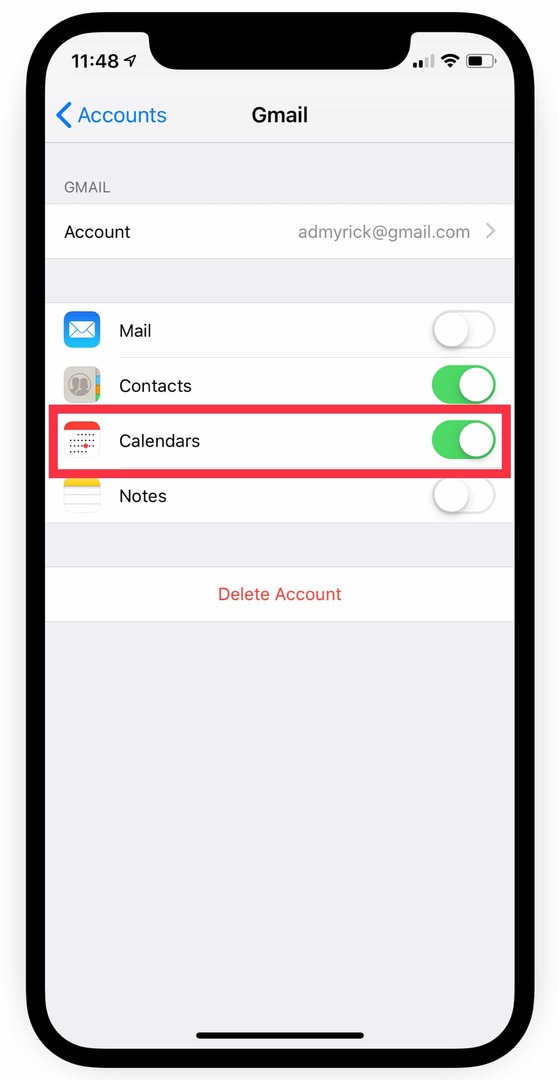
Depois de fazer login, você precisará configurar as funções de sincronização adequadas em seu dispositivo.
- Abrir configurações
- Selecione senhas e contas
- Role para baixo e selecione a conta que você acabou de adicionar
- Alterne a chave de Calendários para Ativado
Depois que isso for concluído, os eventos do Google Agenda aparecerão no aplicativo Apple Calendar. No entanto, a diversão não para por aí, pois existem mais algumas configurações para alterar.
Na verdade, você pode configurar quais calendários específicos serão sincronizados com seu dispositivo iOS. Para fazer isso, siga estas etapas:
- Abra o aplicativo Agenda
- Toque em Calendários na parte inferior da tela
- Vá até e selecione (ou desmarque) quais calendários você deseja sincronizar em seu dispositivo iOS
Como sincronizar o Apple Calendar com o Google
Infelizmente, a Apple não torna as coisas extremamente fáceis se você deseja sincronizar seus serviços com outros. Isso é intencional, mas sincronizar o Apple Calendar com o Google ainda pode ser feito, embora precise de mais algumas etapas. Antes de começar, você precisa se certificar de que está usando a conta iCloud correta.
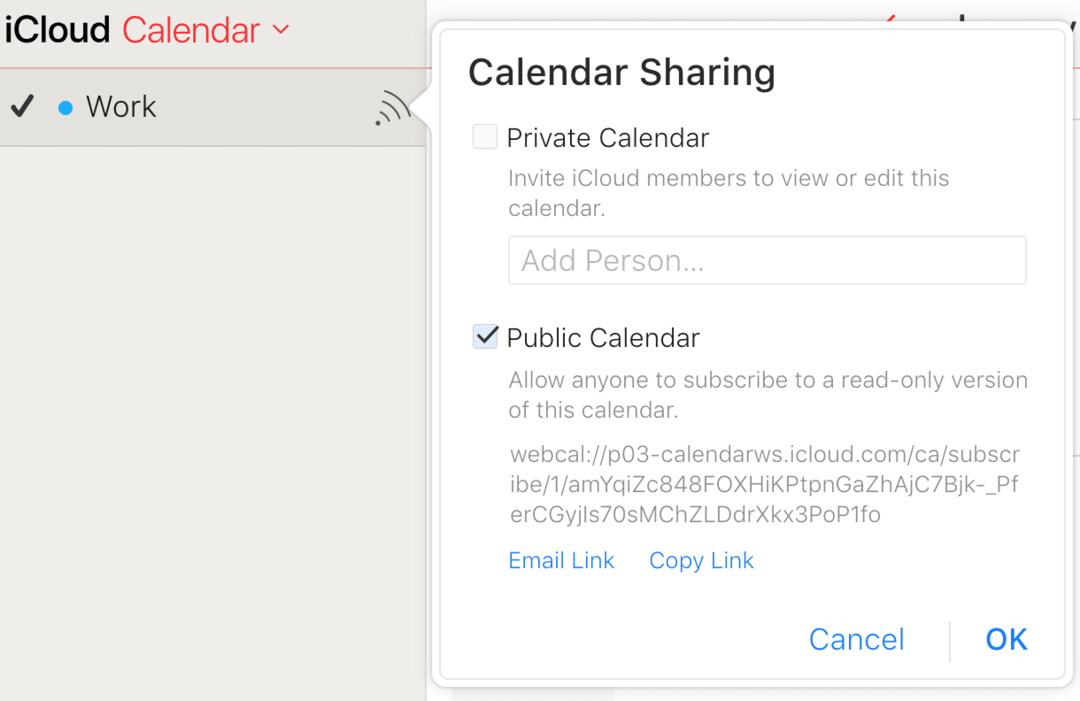
- Depois de verificar a conta do iCloud, siga estas etapas:
- De um computador, navegue até iCloud.com e faça login
- Toque no ícone do calendário
- No painel esquerdo, role até a parte inferior e selecione Compartilhar calendário
- Na tela pop-up, selecione Agenda Pública
- Copie o URL de compartilhamento que aparece
- Em uma nova guia do navegador, cole o URL copiado, mas não pressione Enter ainda
- Na barra de URL, altere “webcal” para “http”
- Pressione Enter
Seu navegador começará a baixar o arquivo webcal, mas o nome do arquivo ficará estranho. Ignore isso e continue com o processo após o download do arquivo.
Após o download do arquivo, abra o local onde ele foi baixado. Renomeie o arquivo e adicione ics como a extensão (ou seja, mycal.ics) e salve.
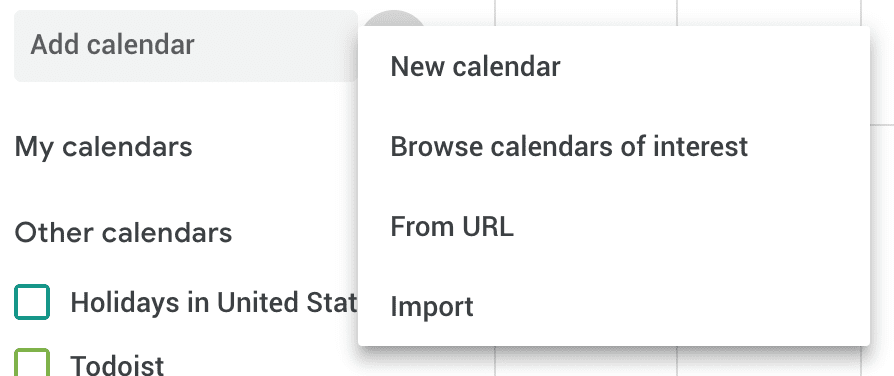
- Abra o Google Agenda em seu navegador da web
- Faça login em sua conta do Google
- No painel esquerdo, clique na seta ao lado de “Outras agendas”
- Selecione Importar calendário
- Localize o arquivo .ics baixado anteriormente
- Clique em Importar
Após um período de tempo, todas as entradas do Apple Calendar serão preenchidas no Google Calendar. Agora, se você continuar usando os serviços de calendário da Apple daqui para frente, eles não serão sincronizados e você terá que repetir o processo.
Opções alternativas
Uma das melhores coisas sobre o iOS é a App Store e a infinidade de aplicativos lindamente projetados que podem ser encontrados. Se você prefere o iOS, existem alguns aplicativos de calendário para escolher e aqui estão alguns dos nossos favoritos.
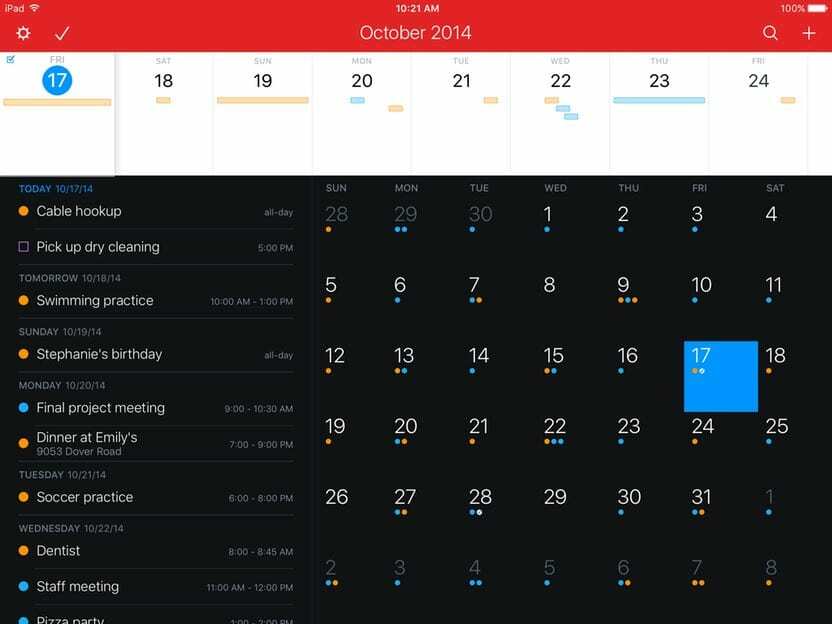
Este é um dos meus favoritos e adquiri no iOS e no macOS. Independentemente do que a Apple faça para atualizar o aplicativo Agenda, o Fantastical 2 me faz voltar sempre.
O aplicativo possui análise de linguagem natural, integração de lembretes e até mesmo um painel para ver facilmente uma visão geral de seus eventos. Também há funcionalidade cruzada integrada com o Siri para tornar a vida ainda mais fácil.
Além disso, você pode sincronizar iCloud, Google Agenda, Exchange e muito mais. Isso torna a vida mais fácil para quem tem vários calendários.
5 calendários
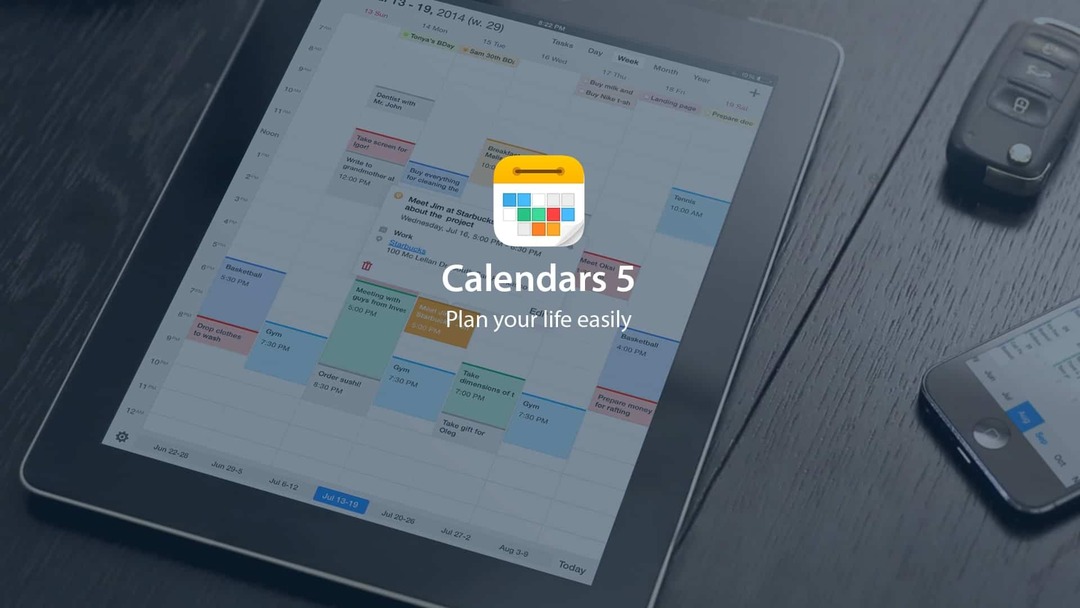
Se não houvesse o Fantastical, eu estaria usando Calendars 5 de Readdle. O Calendars 5 também possui entrada de linguagem natural, junto com um gerenciador de tarefas integrado.
Você pode criar facilmente eventos recorrentes, bem como trabalhar offline, se necessário. Depois de se conectar à Internet novamente, todo o seu trabalho será sincronizado automaticamente.
Com uma empresa como a Readdle no comando, você pode ficar tranquilo sabendo que novos recursos virão o tempo todo.
calendário do Google

Se você não está com vontade de aprender um novo aplicativo de agenda, o Google ajuda você. The Big G lançou uma série de aplicativos na App Store do iOS, incluindo calendário do Google.
O aplicativo é gratuito e oferece todas as mesmas funcionalidades com as quais você já está acostumado. Isso é ótimo se você precisar de sincronização entre plataformas ou integração com outros aplicativos do Google, como Drive, Docs ou Gmail.
O Google até incluiu a integração do Apple Health. Isso permite que você acompanhe seus treinos e marque suas metas como “concluídas” automaticamente.
Conclusão
Manter seus calendários sincronizados e atualizados pode ser um negócio bastante frustrante. Mas existem muitas opções e alternativas se você quiser se afastar do mundo do Google.
Informe-nos se tiver algum problema ao tentar sincronizar corretamente os seus calendários. Se houver outro aplicativo de agenda que não mencionamos acima, avise-nos e nós verificaremos!
Andrew é um escritor freelance que mora na Costa Leste dos Estados Unidos.
Ele escreveu para uma variedade de sites ao longo dos anos, incluindo iMore, Android Central, Phandroid e alguns outros. Agora, ele passa seus dias trabalhando para uma empresa de HVAC, enquanto trabalha como redator freelance à noite.